
PowerDVDがアクティベートできず使えません。
このような声にお応えして参考となる記事をご用意しました。
こちらの記事ではCyberLink(サイバーリンク)の動画再生ソフトPowerDVDでアクティベートできない場合の対象法について解説します。
記事の内容を見ていただくだけでスムーズにPowerDVDを使えますよ。
私は動画編集歴15年以上。
作成した動画の再生用に普段からPowerDVDを愛用しています。
PowerDVDは初心者に使いやすいソフトなので、アクティベート方法も簡単です。
しかし、分かりにくい部分もあるのでぜひ参考にしてくださいね。
私は2010年ごろからCyberLinkのソフトを使っています。
初心者へのサポートが手厚いことで有名です。

この記事で分かること
- CyberLinkのPowerDVDでアクティベートできない場合の対処法
- PowerDVDをアクティブ化する方法について
- PowerDVDのアクティベート回数制限について など
私が提携しているサイバーリンク公式から特別に割引クーポンをいただきました。こちらのサイト経由限定で使えます。

クーポンコードは「SOHO2025」
上記の黄色い部分をコピーしたら以下の紫ボタンから公式サイトに入り、購入画面のコード入力欄に貼り付けると10%OFFで購入できます。セール開催やクーポン配布は突然終了します。今すぐ買わないと「3,340円分」損することになるのでお早めに!

↓PowerDVDをセール+クーポンで安く買う方法を解説しています。 PowerDVDを安く購入したあなたへ。当記事ではPowerDVDの割引クーポンコードについて解説しています。記事の内容を見ていただくだけでお得にPowerDVDを購入できますよ。どうぞご覧下さい。 続きを見る

PowerDVD23の割引クーポンコードは?セール併用で最大40%OFF!
PowerDVDでアクティベートできない場合の対処法
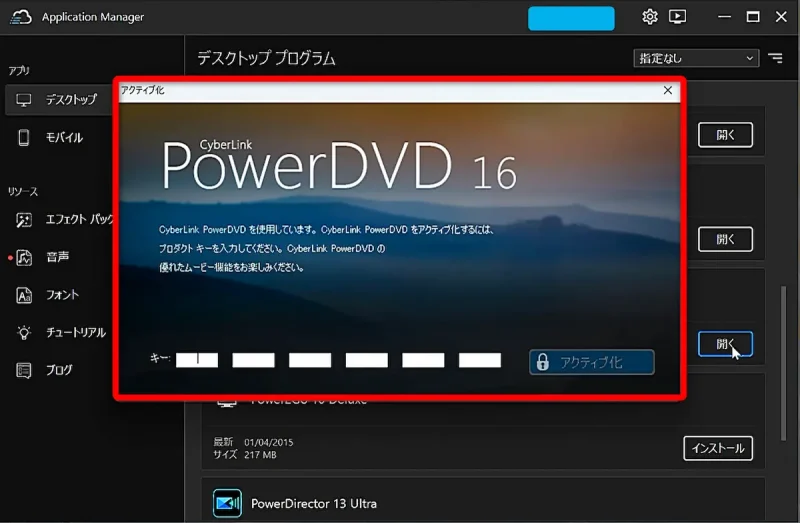
⇧買い切り版はインストールのたびにライセンスキー(プロダクトキー)の入力が必要。
PowerDVDの買い切り版でアクティベートできない場合はアクティブ化制限回数を超えたからです。
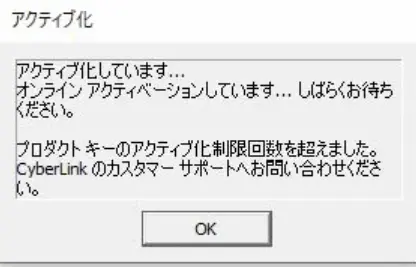
⇧PowerDVD買い切り版はインストール回数に制限がある。
PowerDVDの買い切り版「Standard」「Pro」「Ultra」についてはアクティベート回数に制限があります。
なぜなら、非正規品(海賊版)が出回って自由に使われるのを防ぐためです。
そのため、再インストールを何回か繰り返してプロダクトキーを入力するとロックがかかる仕組みになっています。
正規品を使っていてアクティベートに制限がかかった場合はサポートに相談すれば解除してくれます。
急ぎの方は03-5205-7670(CyberLinkサポート)へ電話しましょう。
公式サイト以外(アマゾン)などで購入していた場合は購入時のレシートなどが必要になる場合があります。
私の場合は7回くらい再インストールした時点でロックがかかりました。
電話だと即日解除してくれますが、かなり込み合っているので、急ぎでなければメールを活用してください。

PowerDVDがアクティベートできないことに関するQ&A

PowerDVDがアクティベートできないことに関してよくある質問と解決法は以下の通りです。
以下で順番に解説します。

①PowerDVDを再生時にアクティブ化する方法は?
PowerDVDで「再生前にアクティベートする必要があります」と表示された場合、インターネットに接続して「OK」を選択すればアクティブ化されて使えるようになります。
それでもアクティベートされない場合はサポートに相談しましょう。
②PowerDVDのプロダクトキー(ライセンスキー)を確認する方法は?
製品登録がされていればアカウント情報からプロダクトキー(ライセンスキー)を確認することができます。
CyberLinkのアカウント画面からアカウント情報を確認しましょう。
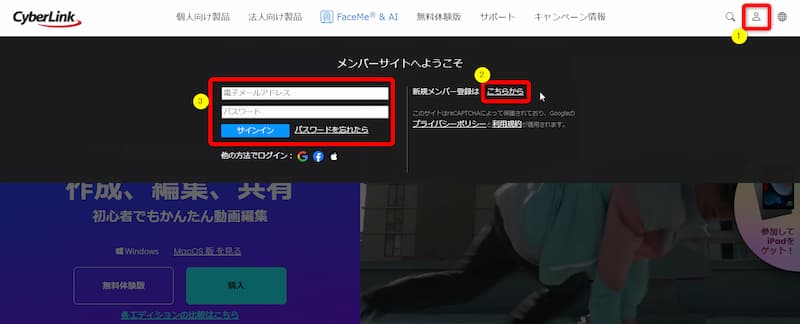
- ①の人マークを選択
- ③でサインインする
- ②は新規アカウント登録
メンバーサイトの画面が表示されます。
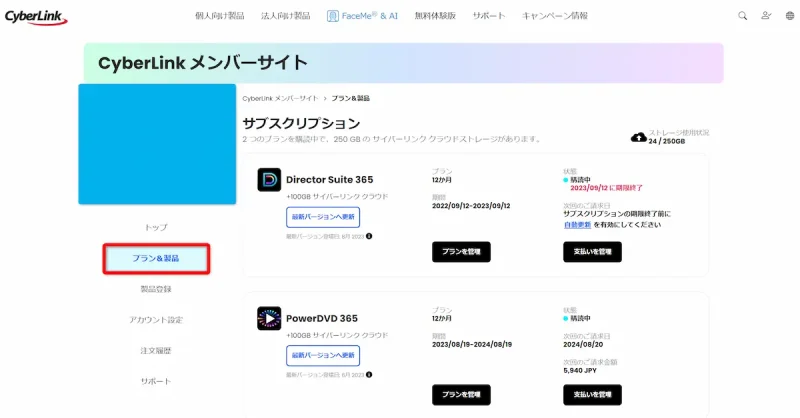
⇧「プラン&製品」を選択。
下へスクロールすると買い切り版の製品が表示されます。

製品登録してあるプロダクトキーが表示されます。
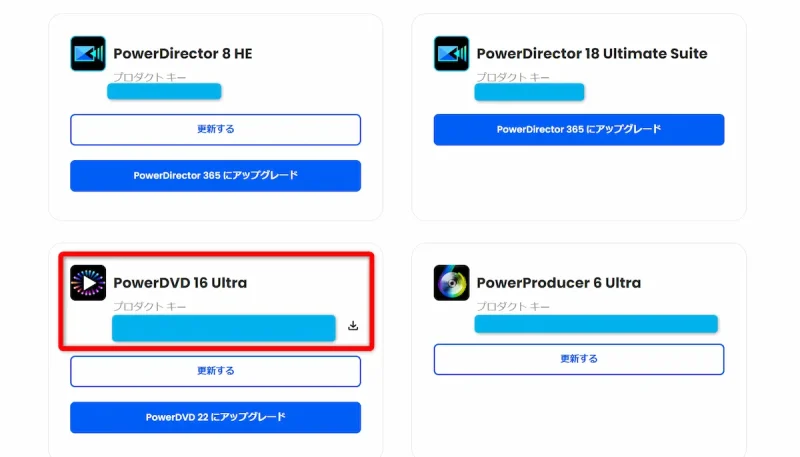
⇧プロダクトキーが表示される(製品登録していない場合はサポートへ問い合わせましょう)
プロダクトキーがあるのは買い切り版のみで、サブスク版にはプロダクトキーという考え方はありません。
アカウントにログインするだけでインストールできる仕組みになっています。

③PowerDVDのライセンス数【PC台数】について
* ライセンスの許諾および保証規定
基本的なライセンスの条件、およびお持ちのライセンスに含まれる条項に基づいて許諾される保証規定は、以下に記載するとおりです。サイバーリンクは本ソフトウェアの非独占的な権利をお客様に対して許諾し、これによりお客様は、 PowerDVD ソフトウェアをご購入いただいたライセンス数に準じた台数のコンピュータへインストールし、本契約記載の条項に従って本ソフトウェアを利用することができるものとします。
CyberLink
PowerDVD1台購入につき1つのライセンスが付与されて、1台のPCで使えます。
以上は規約上の解釈ですが、更に詳しく言うと
- 買い切り版「Standard」「Pro」「Ultra」は1台のPCのみにインストールできる
- サブスク版「PowerDVD365」は複数台のPCにインストールできる(同時起動は不可)
⇩PowerDVDのライセンス数については以下の記事で詳しく解説していますのでご覧下さい。
PowerDVDでライセンスを移行する方法3ステップ 【PC買い替え】
④PowerDVDはサインインなしでも使える?
PowerDVDはCyberLinkのアカウントでサインインしないと使えない制限があります。
無料体験版でもサインインしないと使えません。
⑤PowerDVDのアクティベーション回数に制限はある?
PowerDVDのアクティベーション回数は5回~10回くらいインストールすると制限がかかる仕組みになっています。
使っているパソコンや機器など、使用環境によって回数は異なります。
PowerDVDがアクティベートできない場合は新しく買うのがおすすめ

⇧出典:CyberLink
どうしてもアクティブ化が上手くいかない場合があればPowerDVDを新たに購入するのもおすすめです。
- アクティブ化を調べる時間を削減できる
- アクティブ化を調べるストレスから解放される
- 新しい機能が使える
などのメリットがあり、快適な動画再生ライフを楽しめますよ。
今なら買い切り版のPowerDVD23「Ultra」版がセール価格+割引クーポン適用で最大40%OFFで購入できます。
私のサイト経由限定で使える割引クーポンを提供させていただきます。
ぜひご活用ください。

私が提携しているサイバーリンク公式から特別に割引クーポンをいただきました。こちらのサイト経由限定で使えます。

クーポンコードは「SOHO2025」
上記の黄色い部分をコピーしたら以下の紫ボタンから公式サイトに入り、購入画面のコード入力欄に貼り付けると10%OFFで購入できます。セール開催やクーポン配布は突然終了します。今すぐ買わないと「3,340円分」損することになるのでお早めに!

↓PowerDVDをセール+クーポンで安く買う方法を解説しています。 PowerDVDを安く購入したあなたへ。当記事ではPowerDVDの割引クーポンコードについて解説しています。記事の内容を見ていただくだけでお得にPowerDVDを購入できますよ。どうぞご覧下さい。 続きを見る

PowerDVD23の割引クーポンコードは?セール併用で最大40%OFF!
PowerDVDはアクティベートが簡単な「365」を公式で買うのがおすすめ
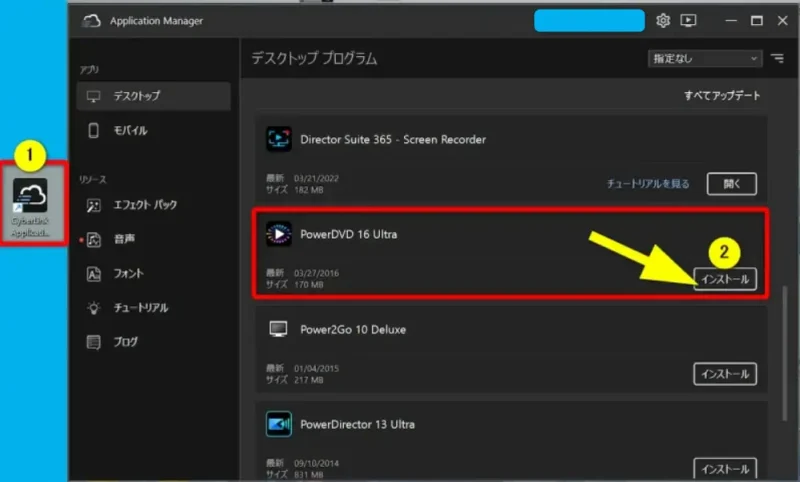
⇧公式サイトで購入するとアプリで一括管理されるのでアクティベートが簡単です。
PowerDVDを使うなら基本的にサブスク版のPowerDVD365がおすすめです。
- 再インストールする際に手順が簡単
- インストールできるPC台数が無制限
- プロダクトキー(ライセンスキー)の入力が不要
なのが主な理由でアクティベートが簡単だからです。
更に公式サイトで購入すると
- セール価格+割引クーポンが使える
- プロダクトキー(ライセンスキー)がアカウント情報内で確認できるので便利
- CyberLinkのアカウントに製品が自動的にひもづくので管理が楽
など、メリットしかありません。
在庫状況によってはアマゾンや楽天が少し安くなる場合もありますが、公式以外で購入すると
- 別途製品登録が手動で必要
- プロダクトキー(ライセンスキー)を無くすと再インストールできない
- ライセンスキーにロックがかかった場合、サポートに相談すればロック解除はできるが購入時の証明画像などが必要
など、面倒なことが多いのであまりおすすめできません。
このように、PowerDVDを購入するならPowerDVD365を公式サイトで購入するのがおすすめです。
PowerDVDのアクティベート制限がかかったのでCyberLinkに解除してって言ったら、資料揃えて出直せと返ってきて萎えた
一瞬で解除してくれたらありがたいんだが— ハク (@haku23535) August 20, 2023
買い切り版はPC買い替えなどで何度もインストールするとロックがかかって使えなくなる場合があります。
公式サポートに連絡すれば解除はできますが、アマゾンなどで購入した製品は本人確認する際に購入時のレシートやパッケージの写真などを送ったりしないといけないので面倒な場合があります。
必ず公式サイトで購入しましょう。

公式以外で購入すると自分で製品登録が必要。
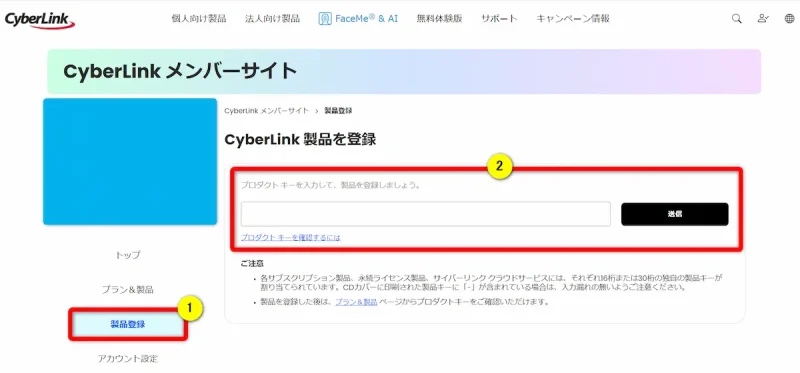
製品登録自体は任意なので意外と面倒で忘れてしまう可能性が高く、プロダクトキーを紛失して再インストールできない状態になって初めて製品登録してなかったことに気づくことが多いです。

公式サイトで購入すると自動的に製品とプロダクトキーが登録されます。
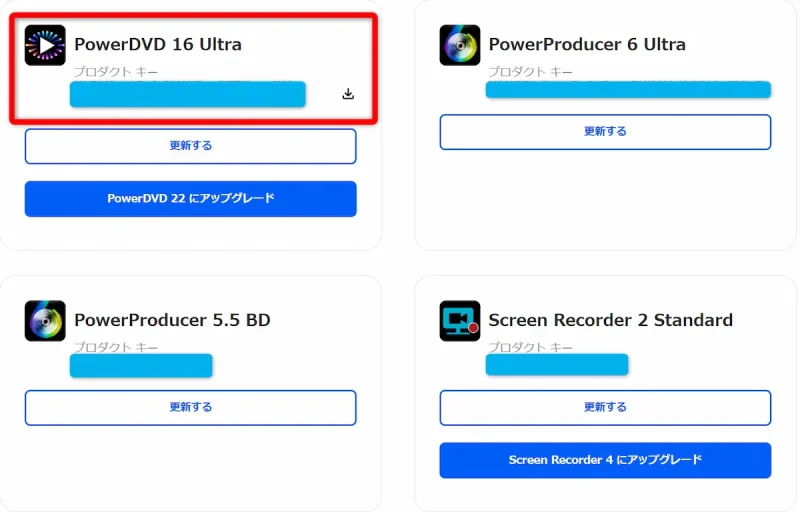
製品登録を忘れていても自動的に登録されるので安心です。

私が提携しているサイバーリンク公式から特別に割引クーポンをいただきました。こちらのサイト経由限定で使えます。

クーポンコードは「SOHO2025」
上記の黄色い部分をコピーしたら以下の紫ボタンから公式サイトに入り、購入画面のコード入力欄に貼り付けると10%OFFで購入できます。セール開催やクーポン配布は突然終了します。今すぐ買わないと「3,340円分」損することになるのでお早めに!

↓PowerDVDをセール+クーポンで安く買う方法を解説しています。 PowerDVDを安く購入したあなたへ。当記事ではPowerDVDの割引クーポンコードについて解説しています。記事の内容を見ていただくだけでお得にPowerDVDを購入できますよ。どうぞご覧下さい。 続きを見る

PowerDVD23の割引クーポンコードは?セール併用で最大40%OFF!
PowerDVDはアクティベートが簡単な動画再生ソフト

⇧出典:CyberLink
| 会社名 | CyberLink |
| 本社 | 台湾(新北市) |
| 創業 | 1996年 |
| 創設者 | Jau Huang |
| 日本支社 | 東京都港区芝大門1-16-3 |
| システム要件 | Microsoft Windows 11、10、8.1、7(64ビットOSのみ) |
| サポート 対応 | 電話 メール |
| 公式サイト | 公式で確認 |
PowerDVDはWindowsのみ対応です。
Macには対応していません。

PowerDVDを提供しているCyberLinkは台湾のメーカーです。
CyberLinkは1996年に設立され、主にマルチメディア関連ソフトウエアの開発を手がけてきました。
PowerDVDの他にも
- PowerDirector(動画編集ソフト)
- PhotoDirector(画像編集ソフト)
- Power2Go(書き込みソフト)
などのソフトも有名です。
PowerDVDでアクティベートを回避するならサブスク版を利用するのがおすすめです。
なぜならサブスク版だと
- インストール時のアクティベートが不要
- 複数台のPCにインストールできる
- 古いPCからアンインストールしなくてもライセンスを移行できる
など、メリットしかないからです。
逆に買い切り版だと
- インストール時のアクティベートが毎回必要
- 1台のPCにしかインストールできない
- PCを買い替えた場合は古いPCからアンインストールしないと新しいPCにインストールできない
などのように、比較的利便性に欠けるのがデメリットです。
このように、PowerDVDは特にこだわりが無ければサブスク版のPowerDVD365がおすすめです。
私は以前は買い切り版ばかりでしたが、ここ最近はサブスク版オンリーです。
快適すぎるのが要因です。

ほとんどの動画形式に対応しています。

PowerDVDをアクティベートして動画再生を楽しもう

以上、PowerDVDのアクティベート方法について解説しました。
再度確認です。
- PowerDVDでアクティベートできないのはロックがかかったから
- PowerDVDの買い切り版はインストールの際にアクティベートが必須
- 製品登録してあればプロダクトキー(ライセンスキー)の確認ができる
早速PowerDVDをアクティベートして動画再生を楽しみましょう。
私が提携しているサイバーリンク公式から特別に割引クーポンをいただきました。こちらのサイト経由限定で使えます。

クーポンコードは「SOHO2025」
上記の黄色い部分をコピーしたら以下の紫ボタンから公式サイトに入り、購入画面のコード入力欄に貼り付けると10%OFFで購入できます。セール開催やクーポン配布は突然終了します。今すぐ買わないと「3,340円分」損することになるのでお早めに!

↓PowerDVDをセール+クーポンで安く買う方法を解説しています。 PowerDVDを安く購入したあなたへ。当記事ではPowerDVDの割引クーポンコードについて解説しています。記事の内容を見ていただくだけでお得にPowerDVDを購入できますよ。どうぞご覧下さい。 続きを見る

PowerDVD23の割引クーポンコードは?セール併用で最大40%OFF!
⇩PowerDVDの詳しい使い方は公式サイトにも載っていないため私が制作しました。(サイバーリンク社公認)
今だけ限定で「LINE(メール)無期限サポート」が付きます。
ぜひご活用ください。

\よかったらシェアしてね/



